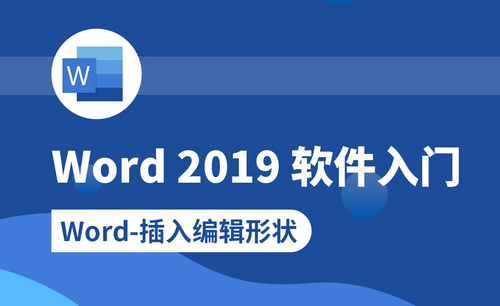Word流程图怎么做
流程图就是对某一个问题的定义、分析或解法的图形表示,图中用各种符号来表示操作、数据、流向以及装置等。流程图是我们经常使用的一个工具。一个好的流程图可以直观地描述整个活动中所有过程的物流、信息流,让人很容易知悉整个过程。那么,Word流程图怎么做呢?今天,小编就带大家一起来学习。
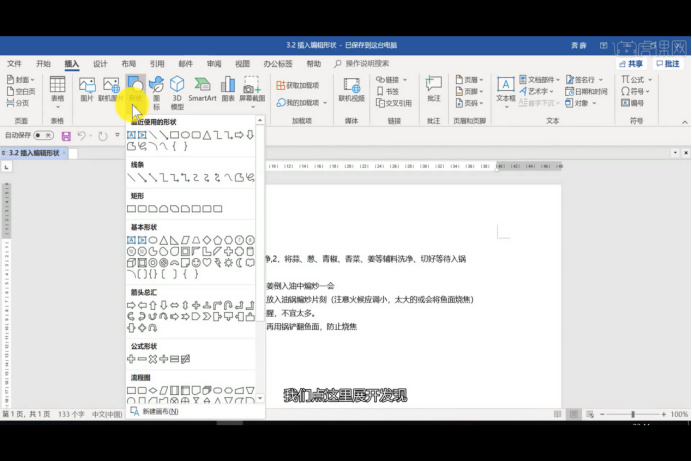
Word流程图怎么做
流程图就是对某一个问题的定义、分析或解法的图形表示,图中用各种符号来表示操作、数据、流向以及装置等。流程图是我们经常使用的一个工具。一个好的流程图可以直观地描述整个活动中所有过程的物流、信息流,让人很容易知悉整个过程。那么,Word流程图怎么做呢?今天,小编就带大家一起来学习。
1,首先,我们来学习一下如何在Word中插入编辑形状。学会了这一步,我们就可以更好的编辑我们的流程图了。点击“插入”,我们可以看到有“形状”这一图标,展开就可以发现里面有各种各样的形状。如图:
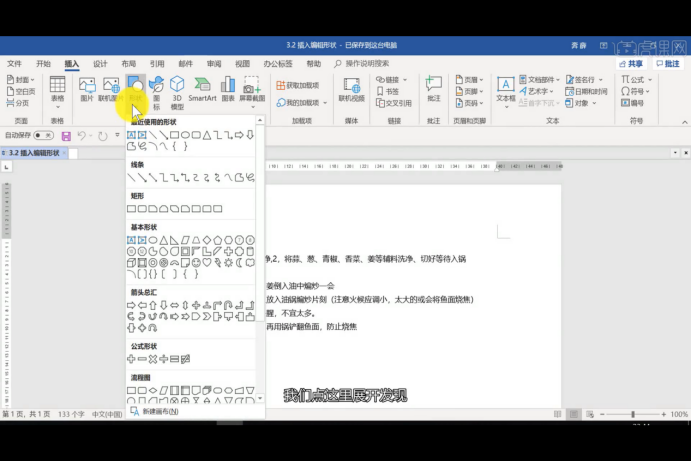
2,我们随便插入一个图形,比如矩形,此时就会出现一个绘图工具,可以给矩形填充颜色,调整轮廓,如图:
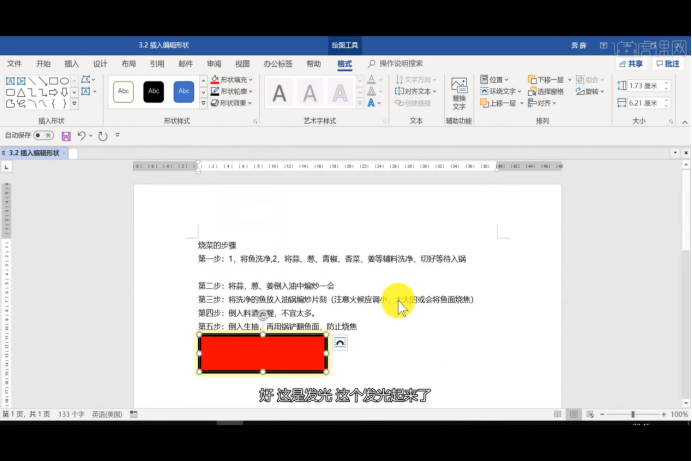
3,接下来,我们输入文字,直接右击即可,或者在图形中插入文本框。小编在这里时直接右击输入的。对输入的文字我们也可以改变它的颜色、对齐方式等,根据喜好自行调整即可。小编这里选择了左对齐,如图:
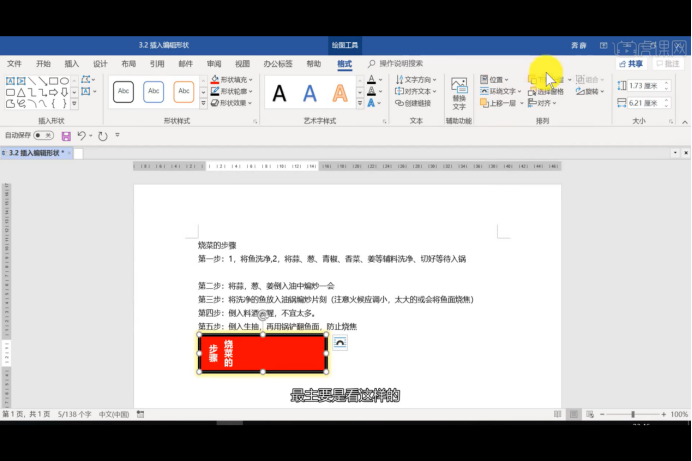
4,接下来,进入主题,插入流程图,点开“形状”我们可以看到直接有“流程图”这一栏,
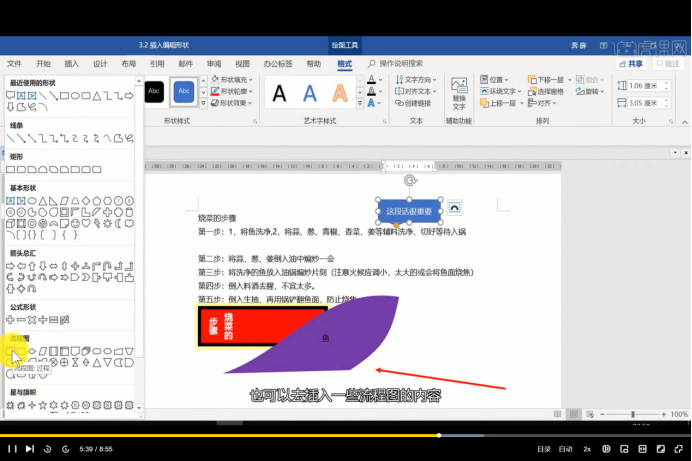
5,插入想要的符号,再通过线条里的直线连接就可以啦。如图:
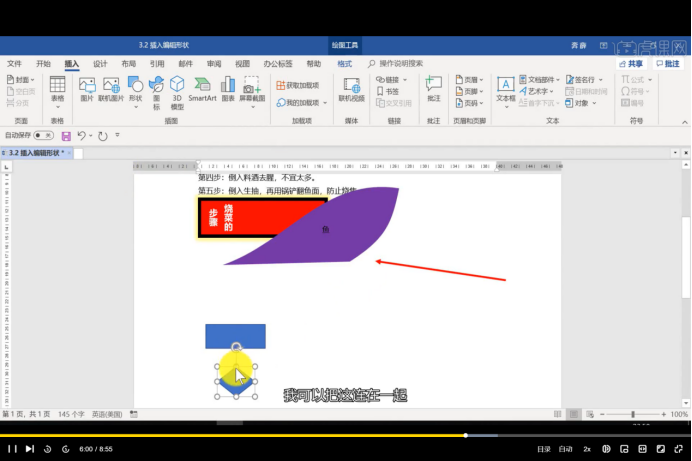
再运用第三步的方法输入文字,流程图就制作完成了。
制作Word流程图的整个操作步骤是不是非常简单呢?我们可以直接选用已用的符号制作,给我们带来了极大的便利。看到这里的同学们一定都已经学会了吧,快打开Word试试吧!
本篇文章使用以下硬件型号:联想小新Air15;系统版本:Win 10;软件版本:Word(2019)。
利用Word文档怎么制作流程图?
硬件型号:联想小新Air15
系统版本:win10
软件版本:word2010
提到流程图,您首先想到的是是哪些软件呢?PS、AI还是CDR呢?但是这些软件专业性太强,很多人都不好上手,因此小编为您整理了最常用的编辑软件——Word制作流程图的相关教程,具体怎么操作呢,请看下面的教程吧。
1.打开word文档,进入“插入”选项卡,在“插图”选项组中单击“形状”按钮,选择“新建绘图画布”命令。
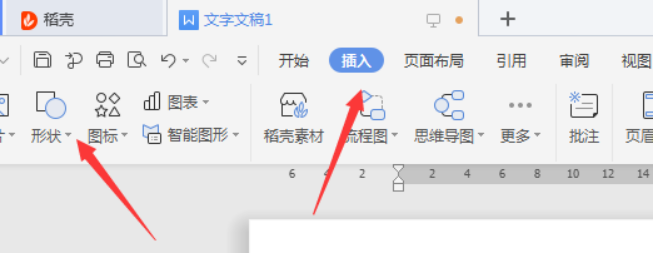
注意:也可以不新建绘图画布,直接在页面添加图形。
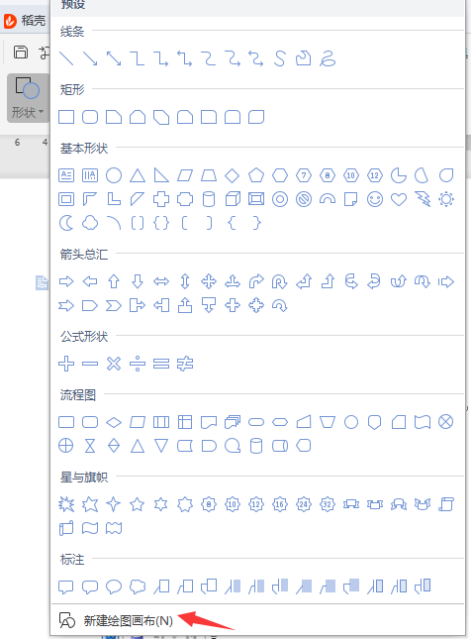
2.单击选中画布,再次进入“插入”选项卡,在“插图”选项组中单击“形状”按钮,并在“流程图”类型中选择需要插入的图形。在这里我们选择圆角边矩形。
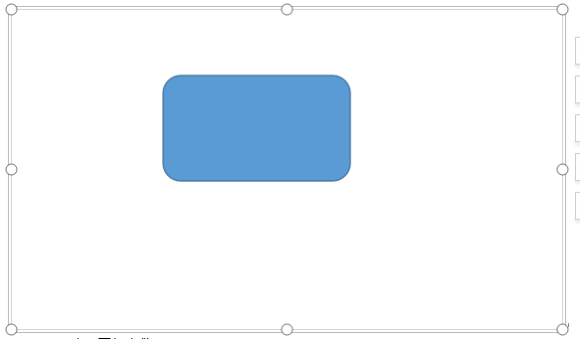
3.选中圆角矩形,我们可以移动图形在画布上的位置,也可以通过移动图形框上的点对其进行调整。
重复上述2-3的步骤,可以添加其它我们需要的图形,并调整图形到相应的位置。如图:
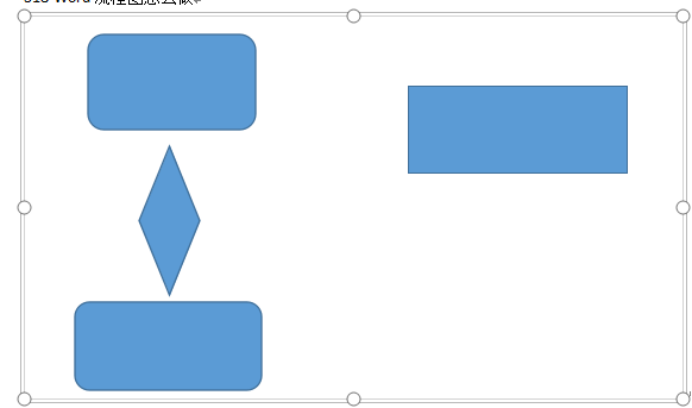
4.基本的图形都添加完成了,现在需要添加连接符,把图形连接起来。进入“插入”选项卡,在“插图”选项组中单击“形状”按钮,在下拉框中选择“线条”组中选择合适的线条。在这里,我们选择“箭头”。
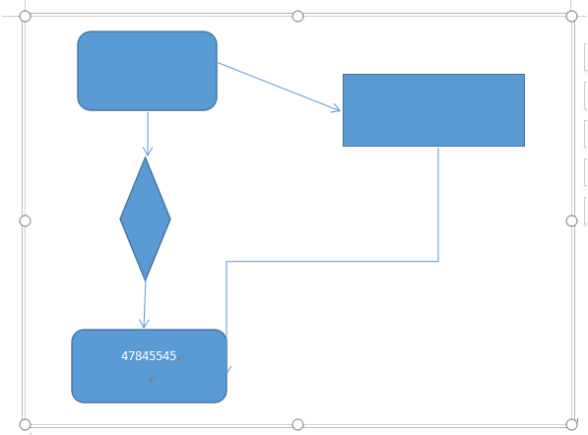
5.按照上述步骤同样的方法在相应的位置添加其他连接符。
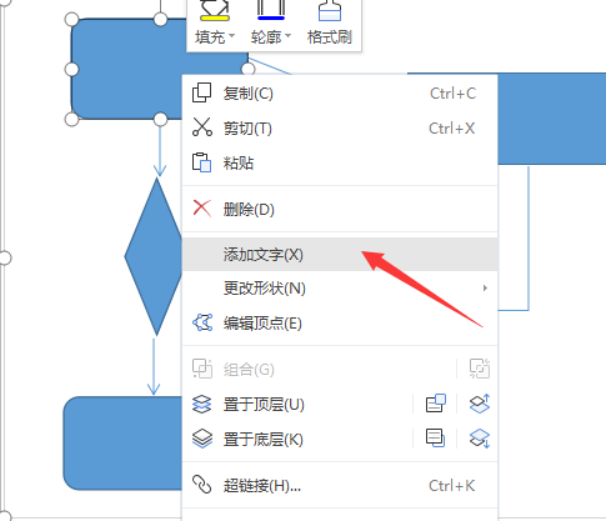
选中一个图形,单击鼠标右键,在弹出的下拉框中选择“添加文字”命令。完成流程图的制作。当然,为了美观性,您还可以对文字进行格式调整。
以上就是小编特别为您奉上的Word流程图怎么画的相关教程,流程图没有固定的模式,您可以根据自己的喜好和需要去构思、去创新,还在犹豫什么?快去操练一下吧。